
Sesetengah rakan tidak akan dapat mengakses Internet dan tersekat pada antara muka log masuk selepas memasang semula sistem win10. Secara umumnya, keadaan ini disebabkan oleh ketidakserasian sesetengah pemacu perkakasan atau perisian dalam sistem yang baru dipasang Ia boleh diselesaikan dengan menyahpasang kandungan yang berkaitan atau memasang semula sistem secara terus.

method 1:
1. lagi, tetingkap akan muncul. Pilih " Lihat pilihan pembaikan lanjutan".
2. Kemudian klik "Selesaikan Masalah-Pilihan Lanjutan-Tetapan Permulaan-Mulakan Semula".
3 Apabila memulakan semula, tekan F4 pada papan kekunci untuk masuk ke menu, dan kemudian pilih "Dayakan Mod Selamat".
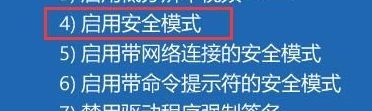
4. Selepas memasuki mod selamat, buka "Panel Kawalan" dan nyahpasang pemacu dan perisian secara beransur-ansur untuk menyelesaikan masalah sehingga berjaya.
Kaedah 2:
Kaedah di atas memakan masa dan susah payah, dan sistem baru tidak tahu dan tidak dapat membuat kesimpulan apa yang salah berdasarkan masa Adalah lebih mudah untuk menukar sistem secara terus dan memasangnya semula.
Sistem ini boleh digunakan untuk semua model komputer Ia selamat, boleh dipercayai dan tahan lama Ia boleh berfungsi tanpa karton dan boleh mengelakkan masalah yang dinyatakan di atas tersekat pada antara muka log masuk.
Pada masa yang sama, sistem juga mengoptimumkan fungsi seperti pemintasan maklumat, perkhidmatan pembantu eksklusif dan memori latar belakang, meningkatkan kelajuan operasi sistem.

Sistem ini menyediakan pengguna dengan perkhidmatan interaktif yang mudah dan pelbagai, menyepadukan fungsi versi asal, dan membawa pelbagai perkhidmatan mudah kepada pengguna.
Pada masa yang sama, sistem ini mempunyai pengalaman yang lebih baik dan pemasangan sistem yang cepat Malah orang baru yang tidak pernah memasang sistem boleh berjaya memasangnya sendiri.
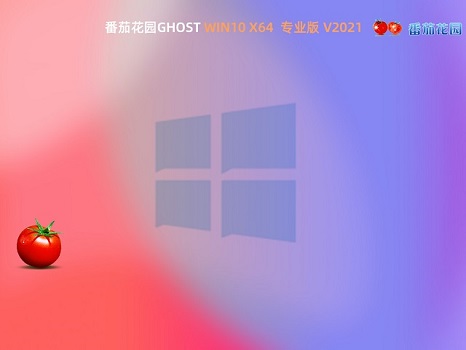
Atas ialah kandungan terperinci Selesaikan masalah tersekat pada antara muka log masuk dan tidak dapat mengakses Internet selepas memasang semula win10. Untuk maklumat lanjut, sila ikut artikel berkaitan lain di laman web China PHP!
 Penggunaan fungsi qsort
Penggunaan fungsi qsort
 penggunaan lokasi.muat semula
penggunaan lokasi.muat semula
 Apakah pangkalan data bukan hubungan?
Apakah pangkalan data bukan hubungan?
 Bagaimana untuk mengosongkan terapung dalam css
Bagaimana untuk mengosongkan terapung dalam css
 Apa yang salah dengan suis udara tersandung?
Apa yang salah dengan suis udara tersandung?
 Bagaimana untuk membuka fail .dat
Bagaimana untuk membuka fail .dat
 Bagaimana untuk membeli dan menjual Bitcoin di Binance
Bagaimana untuk membeli dan menjual Bitcoin di Binance
 Kaedah untuk mencegah serangan CC
Kaedah untuk mencegah serangan CC




